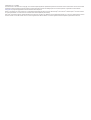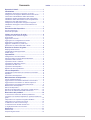Garmin Vairavimo efektyvumo optimizatorius Manuale del proprietario
- Tipo
- Manuale del proprietario

GARMIN CATALYST
™
Driving Performance Optimizer
Manuale Utente

© 2020 Garmin Ltd. o sue affiliate
Tutti i diritti riservati. Ai sensi delle norme sul copyright, non è consentito copiare integralmente o parzialmente il presente manuale senza il consenso scritto di Garmin. Garmin si riserva il diritto
di modificare o migliorare i prodotti e di apportare modifiche al contenuto del presente manuale senza obbligo di preavviso nei confronti di persone o organizzazioni. Visitare il sito Web
www.garmin.com per gli attuali aggiornamenti e ulteriori informazioni sull'uso del prodotto.
Garmin
®
e il logo Garmin sono marchi di Garmin Ltd. o società affiliate, registrati negli Stati Uniti e in altri Paesi. Garmin Catalyst
™
, Garmin Connect
™
e Garmin Express
™
sono marchi di Garmin
Ltd. o delle società affiliate. L'uso di tali marchi non è consentito senza consenso esplicito da parte di Garmin.
Apple
®
e Mac
®
sono marchi di Apple Inc, registrati negli Stati Uniti e in altri Paesi. Il marchio e i logo Bluetooth
®
sono di proprietà di Bluetooth SIG, Inc. e il loro uso da parte di Garmin è concesso
su licenza. microSD
®
è un marchio di SD-3C. Wi‑Fi
®
è un marchio registrato di Wi-Fi Alliance. Windows
®
è un marchio registrato di Microsoft Corporation negli Stati Uniti e in altri Paesi.

Sommario
Operazioni iniziali........................................................... 1
Installazione.................................................................... 1
Installazione del supporto magnetico nel veicolo....................... 1
Collegamento del supporto all'alimentazione del veicolo........... 1
Informazioni sull'installazione della videocamera....................... 1
Installazione del filtro polarizzatore sulla videocamera.............. 1
Installazione della videocamera remota sul parabrezza............. 2
Collegare il cavo della videocamera........................................... 2
Collegamento del dispositivo al supporto magnetico................. 3
Installazione del supporto sferico ad avvitamento sul
cruscotto..................................................................................... 3
Panoramica del dispositivo........................................... 3
Uso del touchscreen................................................................... 4
Schermata principale.................................................................. 4
Iniziare una sessione di guida...................................... 4
Impostazioni audio sessione di guida......................................... 5
Timer di gara...............................................................................5
Aggiunta di un circuito................................................................ 5
Aggiungere una configurazione al circuito.................................. 5
Aggiungere un profilo Conducente............................................. 5
Aggiunta o modifica di un profilo auto........................................ 6
Selezionare un profilo Automobile o Pilota................................. 6
Rivedere le sessioni di guida........................................ 6
Riepilogo delle sessioni.............................................................. 6
Visualizzazione delle opportunità............................................... 6
Analisi dei giri..............................................................................7
Impostazioni................................................................... 7
Collegamento a una rete wireless.............................................. 7
Attivazione della tecnologia wireless Bluetooth.......................... 8
Impostazioni dello schermo........................................................ 8
Impostazioni audio e notifiche.................................................... 8
Impostazione della lingua di testo.............................................. 8
Impostazioni di data e ora...........................................................8
Impostazioni del dispositivo........................................................ 8
Ripristino di dati e impostazioni.................................................. 8
Info sul dispositivo......................................................... 8
Visualizzare le informazioni su normative e conformità.............. 8
Specifiche................................................................................... 8
Caricamento del dispositivo........................................................ 8
Manutenzione del dispositivo....................................... 9
Centro assistenza Garmin.......................................................... 9
Aggiornamento del software utilizzando una rete Wi‑Fi............. 9
Aggiornamento del software con Garmin Express™.................. 9
Aggiornamento del software della videocamera......................... 9
Manutenzione del dispositivo................................................... 10
Riavvio del dispositivo.............................................................. 10
Rimozione del dispositivo, del supporto e della ventosa.......... 10
Rimuovere la staffa adesiva della videocamera....................... 10
Risoluzione dei problemi............................................. 10
La ventosa non rimane ben fissata al parabrezza.................... 10
Il supporto non sostiene il dispositivo in posizione durante la
guida......................................................................................... 10
Il dispositivo non acquisisce il segnale satellitare..................... 10
Il dispositivo non si ricarica nel veicolo..................................... 10
La batteria non rimane carica a lungo...................................... 11
La videocamera si riscalda durante l'uso.................................. 11
Le registrazioni video sono sfuocate........................................ 11
Appendice..................................................................... 11
Gestione dati.............................................................................11
Acquisto degli accessori........................................................... 12
Indice............................................................................. 13
Sommario i


Operazioni iniziali
AVVERTENZA
Per avvisi sul prodotto e altre informazioni importanti, consultare
la guida inclusa nella confezione del dispositivo.
Questo dispositivo è destinato esclusivamente all'uso ricreativo
in un circuito. Non utilizzare mai questo dispositivo sulle strade
pubbliche. La mancata osservanza di questa avvertenza può
causare incidenti con conseguenti danni alla proprietà, lesioni
personali gravi o mortali. L'utente è responsabile dell'utilizzo del
dispositivo in modo sicuro e prudente.
La prima volta che si accende il dispositivo, esso guida l'utente
attraverso la procedura di configurazione iniziale con le
istruzioni visualizzate sullo schermo. È necessario completare
queste procedure prima di utilizzare il dispositivo per la prima
volta.
1
Accendere il dispositivo e seguire le istruzioni visualizzate.
2
Aggiornare il software del dispositivo (Aggiornamento del
software utilizzando una rete Wi
‑
Fi, pagina 9).
Installazione
Installazione del supporto magnetico nel
veicolo
AVVERTENZA
Questo prodotto è dotato di una batteria agli ioni di litio. Per
evitare possibili danni alla persona e al prodotto dovuti
all'esposizione della batteria a calore eccessivo, conservare il
dispositivo lontano dai raggi diretti del sole.
Sia il dispositivo sia il supporto contengono magneti. In
determinate circostanze, i magneti possono causare
interferenze con dispositivi elettronici ed elettromedicali, inclusi
pacemaker, pompe di insulina o i dischi rigidi dei computer
laptop. Tenere il dispositivo lontano da dispositivi elettronici ed
elettromedicali.
1
Pulire il parabrezza e la ventosa con un panno privo di
lanugine.
2
Premere la ventosa sul parabrezza, quindi spingere la leva
.
3
Collegare la sfera del supporto a ventosa e la sfera del
supporto magnetico alimentato alle estremità del braccio
snodabile dedicato .
4
Collegare il supporto a doppia sfera a entrambe le
estremità del braccio snodabile.
5
Serrare leggermente le manopole su entrambi i bracci con
doppio alloggiamento.
6
Se necessario, ruotare il supporto magnetico alimentato
affinché il logo Garmin
®
sia rivolto in alto a destra e regolare il
supporto per una visualizzazione e utilizzo ottimali.
7
Serrare le manopole per fissare il supporto.
Collegamento del supporto all'alimentazione
del veicolo
1
Collegare l'estremità mini-USB del cavo di alimentazione
alla porta mini-USB sul supporto alimentato.
2
Collegare il cavo di alimentazione all'adattatore
dell'alimentazione del veicolo incluso .
3
Collegare l'adattatore di alimentazione del veicolo a una
presa di alimentazione del veicolo.
4
Se necessario, accendere il motore del veicolo per fornire
alimentazione alla presa accendisigari.
Cavo USB con terminale a fili liberi
AVVERTENZA
Garmin consiglia di far installare il dispositivo esclusivamente da
tecnici esperti e qualificati. Il collegamento errato del cavo di
alimentazione potrebbe provocare danni al prodotto o alla
batteria, nonché lesioni alla persona.
Il dispositivo include un adattatore di alimentazione a fili liberi
per l'uso su veicoli non dotati di presa accendigari. È possibile
utilizzare questo cavo laddove sia preferibile utilizzare una fonte
di alimentazione permanente cablata. Il dispositivo deve essere
montato in una posizione adatta e sicura del veicolo, in base alle
fonti di alimentazione disponibili e a un corretto instradamento
dei cavi.
Connettore mini-USB del dispositivo
Alimentazione in ingresso del sistema da 10 a 30 V cc (rosso)
Messa a terra del sistema (nero)
Informazioni sull'installazione della
videocamera
La prima volta che si accende il dispositivo, vengono fornite
informazioni utili per il montaggio della videocamera. La
videocamera si fissa al parabrezza utilizzando la staffa adesiva
inclusa. Una volta installata, la staffa adesiva è difficile da
rimuovere. Scegliere attentamente la posizione di montaggio
prima di installare la staffa.
• Non installare la videocamera in una posizione che ostruisce
la visuale della strada o dall'ambiente circostante per chi
guida.
• È necessario scegliere una posizione di montaggio che
consenta alla videocamera di avere una visuale chiara della
strada antistante.
• Scegliere una posizione di montaggio più alta possibile al
centro del parabrezza.
• Verificare che l'area del parabrezza davanti alla videocamera
venga pulito con panni appositi.
• Evitare di posizionare la videocamera dietro un'area colorata
del parabrezza.
Installazione del filtro polarizzatore sulla
videocamera
La videocamera viene fornita con un filtro polarizzatore
preinstallato sull'obiettivo che consente di ridurre i riflessi dal
Operazioni iniziali 1

parabrezza. Se si rimuove il filtro polarizzatore, è possibile
reinstallarlo.
AVVISO
Non ruotare il coperchio dell'obiettivo mentre è installato sulla
videocamera.
1
Posizionare il filtro affinché la linea sul bordo esterno sia
rivolta verso l'altro.
2
Posizionare saldamente il filtro sull'obiettivo della
videocamera.
3
Verificare che la linea sul bordo esterno del filtro sia rivolta
verso l'alto e il logo Garmin si trovi in alto a destra.
Rimozione del filtro polarizzatore dalla videocamera
1
Tenere saldamente la videocamera in una mano e il filtro
polarizzatore nell'altra.
2
Estrarre il filtro dalla videocamera.
Installazione della videocamera remota sul
parabrezza
AVVISO
Il supporto adesivo è progettato per un'installazione a lungo
termine e potrebbe essere difficile rimuoverlo. Scegliere
attentamente la posizione di montaggio prima di installare la
staffa.
Prima di poter installare la staffa adesiva sul parabrezza, è
necessario rivedere le considerazioni sul montaggio sul
parabrezza (Informazioni sull'installazione della videocamera,
pagina 1).
Per ottenere risultati ottimali, la temperatura ambientale deve
essere compresa tra 21° e 38°C (tra 70° e 100°F) durante
l'installazione della videocamera sul parabrezza. L'adesivo
potrebbe non incollarsi correttamente se la temperatura non
rientra in questo intervallo. Se è necessario installare la
videocamera a temperature più basse, prima di installare la
videocamera è necessario rimuovere eventuale neve, ghiaccio e
umidità dal parabrezza utilizzando lo sbrinatore.
La videocamera si fissa al parabrezza utilizzando la staffa
adesiva inclusa.
1
Pulire l'interno del parabrezza con acqua o alcool e con un
panno che non lasci pelucchi.
Il parabrezza deve essere pulito da residui di polvere, cera,
olio o patine.
2
Mantenere la videocamera nella posizione desiderata e
verificare che abbia una visuale chiara e priva di ostacoli.
SUGGERIMENTO: per risultati ottimali, montare la
videocamera nel punto più alto al centro del parabrezza.
3
Dopo aver selezionato una posizione di montaggio con una
visuale chiara, rimuovere la pellicola protettiva dalla staffa
adesiva.
4
Fissare la staffa nella posizione di montaggio.
SUGGERIMENTO: l'adesivo aderisce immediatamente.
Evitare di toccare l'adesivo finché la staffa non è posizionata
e allineata correttamente.
5
Premere saldamente la staffa sul parabrezza e fare
pressione per 30 secondi.
Ciò consentirà di fissare correttamente la staffa adesiva al
parabrezza.
Collegare il cavo della videocamera
1
Inserire il cavo della videocamera nella porta micro-USB
della videocamera.
2
Passare il cavo della videocamera intorno al parabrezza in
modo che non ostruisca la visuale del pilota.
2 Installazione

Il cavo è stato progettato in modo tale da poter essere
nascosto alla vista. Per nascondere il cavo, passarlo dietro
all'allestimento del veicolo lungo il parabrezza, lo sportello o il
cruscotto.
3
Se necessario, utilizzare le fascette adesive in dotazione per
fissare il cavo della videocamera al telaio del veicolo.
4
Collegare il cavo della videocamera alla porta USB sul
supporto magnetico.
Collegamento del dispositivo al supporto
magnetico
Il supporto magnetico fornisce alimentazione al dispositivo
Garmin Catalyst
™
. Prima di utilizzare il dispositivo tramite la
batteria, è necessario caricarla.
Posizionare il retro del dispositivo nel supporto magnetico.
Installazione del supporto sferico ad
avvitamento sul cruscotto
Prima di poter fissare il supporto sferico ad avvitamento sul
cruscotto, è necessario scegliere una posizione adatta sul
cruscotto e acquistare i componenti di montaggio adeguati alla
superficie di montaggio.
AVVERTENZA
È responsabilità dell'utente assicurarsi che il supporto si trovi in
una posizione che consente di rispettare tutte le leggi e le
ordinanze applicabili e che non ostacoli la visuale della strada
durante un uso sicuro del veicolo.
AVVISO
Quando si praticano i fori di riferimento e si fissa il supporto sul
veicolo, evitare di scegliere posizioni in cui sono presenti cavi,
air bag e relativi coperchi, HVAC e altri oggetti. Garmin non è
responsabile per alcun danno o conseguenza relativa
all'installazione.
AVVISO
Garmin consiglia di affidare l'installazione a personale esperto.
Il dispositivo include un supporto con modello AMPS a 4 fori da
fissare sul cruscotto al posto della ventosa. Questa operazione
può essere utile se non è possibile montare il dispositivo sul
parabrezza.
1
Posizionare il supporto nella posizione scelta.
2
Utilizzando il supporto come dima, contrassegnare la
posizione dei quattro fori .
3
Se necessario per la superficie di montaggio, praticare i fori
di riferimento.
NOTA: Non perforare il supporto.
4
Fissare saldamente il supporto alla superficie utilizzando le
viti M4 o #8 adeguate alla superficie di montaggio.
Panoramica del dispositivo
Microfono
Controllo volume
Tasto di accensione
Connettore di alimentazione/dati Micro-USB
Alloggiamento scheda di memoria ausiliaria (per memoria aggiun-
tiva)
Panoramica del dispositivo 3

Presa audio da 3,5 mm
Connettore del supporto magnetico a 14 pin
Altoparlante
Alloggiamento della scheda di memoria con scheda microSD
®
preinstallata (sotto al coperchio)
Uso del touchscreen
• Toccare lo schermo per selezionare un elemento.
• Trascinare o far scorrere il dito sullo schermo per eseguire
una panoramica o scorrere.
• Avvicinare due dita per rimpicciolire la visualizzazione.
• Allontanare due dita per ingrandire la visualizzazione.
Schermata principale
Barra di stato
Per visualizzare ulteriori informazioni, selezionare
un'icona.
Profilo gara
Selezionare per configurare il profilo conducente o
automobile.
Impostazioni
Selezionare per modificare le impostazioni del
dispositivo.
Guida
Selezionare per avviare una sessione di guida.
Rivedi
Selezionare per rivedere i dettagli delle sessioni di
guida recenti.
Sinc.
Selezionare per sincronizzare i dati con l'account
Garmin Connect
™
.
Informazioni
meteo
Visualizza le condizioni meteorologiche sul
circuito più vicino.
Circuiti
Selezionare per visualizzare le informazioni su
qualsiasi circuito sul dispositivo.
Icone della barra di stato
La barra di stato si trova nella parte superiore del menu
principale. Le icone della barra di stato visualizzano le
informazioni sulle funzioni del dispositivo. È possibile
selezionare alcune icone per modificare le impostazioni o
visualizzare informazioni aggiuntive.
Memoria della fotocamera. Il timer mostra il tempo di registrazione
stimato che rimane sulla scheda di memoria. Selezionare per
liberare spazio sulla scheda di memoria.
Stato della fotocamera. Selezionare per allineare la fotocamera.
Stato del segnale GPS. Selezionare per visualizzare la precisione
della posizione e le informazioni sui satelliti acquisiti.
Stato della tecnologia Bluetooth
®
. Selezionare per visualizzare le
impostazioni Bluetooth.
Potenza del segnale Wi-Fi. Selezionare per modifichare le impo-
stazioni wi-fi.
Livello di carica della batteria.
Sincronizzazione dei dati della sessione con Garmin
Connect
Affinché il dispositivo Garmin Catalyst possa sincronizzare i dati
della sessione con l'account Garmin Connect, è necessario
disporre di un account Garmin Connect e di una connessione
Wi‑Fi
®
.
Il dispositivo Garmin Catalyst sincronizza automaticamente i dati
della sessione con l'account Garmin Connect. Ciò consente di
visualizzare la sessione di guida e i dati sulle prestazioni sul
computer o dispositivo mobile.
NOTA: il dispositivo non sincronizza le riprese video.
1
Se il dispositivo non sincronizza automaticamente i dati della
sessione, selezionare Sinc..
2
Selezionare un'opzione:
• Se il dispositivo richiede di accedere a Garmin Connect,
selezionare Accedi qui o Crea un nuovo account.
• Se il dispositivo richiede la connessione a Wi‑Fi,
selezionare Connetti.
3
Seguire le istruzioni visualizzate sullo schermo.
Visualizzazione delle informazioni sui circuiti
È possibile visualizzare informazioni e statistiche su tutti i circuiti
disponibili nella memoria del dispositivo.
1
Dalla schermata principale, selezionare Circuiti.
2
Selezionare la barra di ricerca.
3
Immettere il nome parziale o completo del circuito.
I nomi per i circuiti suggeriti vengono visualizzati sotto la
barra di ricerca.
4
Seleziona un circuito.
Visualizzare le previsioni meteo
Prima di poter utilizzare questa funzione, è necessario collegare
il dispositivo a Internet e accedere al proprio account Garmin
Connect.
1
Nella schermata principale, selezionare la barra del meteo.
Il dispositivo visualizza le condizioni meteorologiche correnti
e una previsione per le ore successive.
2
Selezionare una scheda per visualizzare ulteriori dati sulle
previsioni meteo.
Iniziare una sessione di guida
Prima di iniziare una sessione di guida, il dispositivo deve
acquisire i segnali satellitari. È possibile selezionare nella
barra di stato per verificare la potenza e la previsione del
segnale corrente.
1
Dalla schermata principale, selezionare Guida.
2
Seleziona un circuito.
3
Selezionare un'opzione:
• Per modificare il profilo del pilota, selezionare .
4 Iniziare una sessione di guida

• Per modificare il profilo del veicolo, selezionare .
• Per configurare le funzioni audio, selezionare .
• Per modificare le condizioni del circuito, selezionare o
.
• Per attivare o disattivare la registrazione audio,
selezionare .
4
Selezionare Verifica allineamento e seguire le istruzioni
visualizzate per regolare l'allineamento della videocamera.
5
Selezionare Avvia.
6
Iniziare la guida.
Il timer si avvia automaticamente quando si attraversa la
linea di partenza.
Impostazioni audio sessione di guida
Prima di iniziare una gara, è possibile selezionare Verifica
l'audio per regolare le impostazioni audio per la sessione di
guida.
Registra audio videocamera: attiva o disattiva la registrazione
audio della videocamera per i video delle sessioni di guida.
Istruzioni audio: consente di impostare il livello di feedback
audio e dei messaggi acustici ricevuti durante una sessione
di guida (Impostazioni audio delle istruzioni e dei
suggerimenti, pagina 5).
Uscita audio: consente di impostare il dispositivo di uscita
audio.
Volume: consente di Impostare il livello di volume per le
istruzioni audio. È possibile spostare il cursore verso sinistra
o verso destra per regolare il volume.
Prova audio: riproduce una clip audio di esempio per verificare
la funzione e il volume della configurazione audio.
Impostazioni audio delle istruzioni e dei suggerimenti
AVVERTENZA
La funzione Coach di gara avanzato è concepita per l'uso
esclusivo da parte di piloti esperti. L'uso della funzione da parte
di un pilota inesperto può causare incidenti con danni materiali,
lesioni personali o morte. Qualsiasi utilizzo o affidamento ai
suggerimenti forniti dal Coach di gara avanzato è a proprio
rischio.
È possibile impostare il numero di feedback audio ricevuto
durante una sessione di guida. Prima di iniziare una sessione di
guida, selezionare Verifica l'audio > Istruzioni audio.
Coach di gara avanzato: consente di impostare il dispositivo in
modo che fornisca automaticamente un feedback di coaching
avanzato durante la guida, ad esempio consigli su frenata e
svolta.
Coach di gara: imposta il dispositivo per fornire un feedback di
coaching basato sulle prestazioni. È possibile aggiungere
ulteriori richieste al feedback del coach di gara dopo aver
esaminato la sessione di guida (Aggiungere informazioni
Opportunità al Coach di gara, pagina 7).
Solo tempi sul giro: consente di impostare il dispositivo in
modo che fornisca istruzioni audio che contengano solo
informazioni sui tempi sul Lap.
Disattivato: disattiva le istruzioni audio.
Timer di gara
Durante la guida, il dispositivo tiene traccia dei progressi e
fornisce suggerimenti per migliorare. Il timer di gara tiene traccia
del numero di giri e mostra i migliori tempi sul giro.
Ultimo giro
Visualizza il tempo dell'ultimo giro durante la sessione
corrente.
Best Lap
Visualizza il tempo del miglior giro della sessione
corrente.
Delta
Visualizza la differenza di tempo tra il giro corrente e
il miglior giro durante la sessione.
FINE
Selezionare per terminare la sessione corrente.
Giro
Consente di visualizzare il numero del giro corrente.
Tempo totale
Visualizza il tempo totale sul giro.
Aggiunta di un circuito
È possibile aggiungere un circuito non presente sul dispositivo.
Il dispositivo utilizza la localizzazione GPS e i movimenti del
veicolo per creare una mappa del circuito.
1
Selezionare Guida > Aggiungi un circuito.
2
Seguire le istruzioni visualizzate per inserire i dettagli sul
circuito e le informazioni sulla sessione di guida.
3
Selezionare Avvia.
4
Iniziare la guida.
Una volta usciti dall'area pit ed entrati nel circuito, è
necessario guidare in linea retta per almeno 0,5 secondi alla
velocità minima di 55 mph (90 km/h) e completare un intero
Lap.
5
Al termine della sessione di guida, selezionare FINE.
6
Selezionare o per posizionare la linea di partenza sulla
mappa.
7
Selezionare Salva.
Aggiungere una configurazione al circuito
È possibile aggiungere ulteriori configurazioni ai circuiti
memorizzati sul dispositivo.
1
Selezionare Guida.
2
Selezionare un circuito.
3
Selezionare Aggiungi una configurazione al circuito.
4
Seguire le istruzioni visualizzate per inserire i dettagli sul
circuito e le informazioni sulla sessione di guida.
5
Selezionare Avvia.
6
Iniziare la guida.
7
Al termine della sessione di guida, selezionare FINE.
8
Selezionare o per posizionare la linea di partenza sulla
mappa.
9
Selezionare Salva.
Aggiungere un profilo Conducente
1
Dalla schermata iniziale, selezionare l'icona del profilo gara
(Schermata principale, pagina 4).
2
Selezionare Conducente.
Iniziare una sessione di guida 5

3
Selezionare Aggiungi un profilo.
4
Seguire le istruzioni visualizzate sullo schermo.
Modifica di un profilo driver
È possibile modificare un profilo driver per regolare le
preferenze e modificare le unità di misura.
1
Dalla schermata iniziale, selezionare l'icona del profilo corsa
(Schermata principale, pagina 4).
2
Selezionare Conducente.
3
Selezionare .
4
Selezionare un campo per modificarne i contenuti.
Modificare le unità di misura
È possibile personalizzare le unità di misura visualizzate sul
dispositivo.
1
Dalla schermata iniziale, selezionare l'icona del profilo corsa
(Schermata principale, pagina 4).
2
Selezionare Conducente > > Unità.
3
Selezionare un'unità di misura.
Aggiunta o modifica di un profilo auto
1
Dalla schermata iniziale, selezionare l'icona del profilo corsa
(Schermata principale, pagina 4).
2
Selezionare Automobile.
3
Selezionare un'opzione:
• Per aggiungere un profilo auto, selezionare Aggiungi
vettura.
• Per modificare un profilo auto, selezionare .
4
Selezionare un campo per immettere le informazioni relative
alla marca, al modello e all'anno del veicolo.
5
Selezionare Fatto.
Selezionare un profilo Automobile o Pilota
1
Dalla schermata iniziale, selezionare l'icona del profilo gara
(Schermata principale, pagina 4).
2
Selezionare un'opzione:
• Per modificare il profilo conducente, selezionare
Conducente.
• Per modificare il profilo automobile, selezionare
Automobile.
3
Selezionare un'automobile o un pilota.
Rivedere le sessioni di guida
AVVERTENZA
Non rivedere le sessioni di guida durante la guida. La mancata
attenzione all'ambiente circostante e alle condizioni della strada
può causare lesioni gravi o morte.
Il dispositivo registra informazioni dettagliate su ciascuna
sessione di guida. È possibile visualizzare i risultati di ciascuna
sessione di guida singolarmente o confrontare i dati con un'altra
sessione. Il dispositivo chiede di rivedere automaticamente ogni
sessione di guida al termine di ogni sessione.
1
Dalla schermata principale, selezionare Rivedi.
2
Selezionare un circuito.
3
Attenersi alle istruzioni visualizzate sullo schermo per
selezionare una sessione di guida.
Riepilogo delle sessioni
Mappa del
circuito
Consente di visualizzare una mappa del circuito.
È possibile selezionare un segmento evidenziato
per visualizzare le opportunità per quel segmento.
Statistiche di
riepilogo della
sessione
Visualizza un riepilogo delle condizioni della pista
e delle metriche delle prestazioni per la sessione
selezionata.
Anteprima video
della sessione
Selezionare per visualizzare un video dell'intera
sessione.
Opportunità
Selezionare per visualizzare tutte le opportunità di
miglioramento per la sessione selezionata (Oppor
tunità, pagina 7).
Lap
Selezionare per visualizzare ulteriori informazioni
su ciascun giro (Analisi dei giri, pagina 7).
Segmenti
Selezionare per visualizzare informazioni detta-
gliate su ciascun segmento del circuito.
Visualizzare il video di una sessione
Durante la guida, il dispositivo registra il video della sessione di
guida. È possibile visualizzare le riprese registrate per ogni
sessione. Ciò può essere utile per visualizzare i dati sulle
prestazioni.
Dalla schermata di riepilogo della sessione, selezionare la
miniatura del video (Riepilogo delle sessioni, pagina 6).
Sessioni a confronto
È possibile confrontare i risultati di due sessioni di guida. È utile
per vedere le aree di miglioramento tra due sessioni.
1
Dalla schermata di riepilogo delle sessioni, selezionare >
Sì.
2
Selezionare una sessione.
Eliminare le sessioni
È possibile eliminare le sessioni di guida per liberare spazio
sulla scheda di memoria. Non è possibile ripristinare le sessioni
di guida eliminate.
Dalla schermata di riepilogo delle sessioni, selezionare .
Visualizzazione delle opportunità
Durante una sessione di guida, il dispositivo analizza le
prestazioni e registra le possibilità di miglioramento. Si tratta di
suggerimenti del coach che ti aiutano a ridurre il tempo sul giro.
La pagina delle opportunità consente di esaminare le
opportunità e offre suggerimenti per il miglioramento.
Nella pagina di riepilogo della sessione, selezionare
Opportunità.
6 Rivedere le sessioni di guida

Opportunità
Panoramica
Selezionare per visualizzare una panoramica
dell'opportunità.
Frenate
Selezionare per visualizzare i tempi ottimali di
frenata e il consiglio del coach per il segmento del
circuito selezionato.
Punto di corda
Selezionare per visualizzare l'utilizzo ottimale del
circuito e il consiglio del coach per il segmento del
circuito selezionato.
Velocità
Selezionare per visualizzare la velocità ottimale e il
consiglio del coach per il segmento del circuito
selezionato.
Mappa del
segmento del
circuito
Visualizza una mappa animata delle prestazioni sul
segmento del circuito selezionato.
Grafici dati
Visualizza i grafici che mostrano l'accelerazione, la
velocità o il tempo a confronto con i dati ottimali.
Visualizza
segmento
Selezionare per visualizzare ulteriori dettagli sul
segmento corrente, ad esempio delle clip video e
informazioni sulla velocità.
Aggiungere informazioni Opportunità al Coach di
gara
È possibile aggiungere le opportunità registrate alla funzione
coach di gara. La volta successiva che ci si avvicina al
segmento di pista salvato, il dispositivo fornisce informazioni di
coaching utilizzando l'auricolare o l'autoradio associati.
1
Nella pagina di riepilogo della sessione, selezionare
Opportunità.
2
Selezionare un'opportunità.
3
Selezionare un'opzione:
• Per visualizzare informazioni sui tempi di frenata,
selezionare Frenate.
• Per visualizzare informazioni sull'utilizzo del circuito
durante una curva, selezionare Punto di corda.
• Per visualizzare informazioni sulla velocità, selezionare
Velocità.
4
Selezionare Aggiungi al coach di gara.
Analisi dei giri
Consente di rivedere le informazioni relative al tempo e alla
velocità per ciascun giro. È possibile confrontare tra loro due giri
qualsiasi all'interno della stessa sessione.
Dalla pagina di riepilogo della sessione, selezionare Lap.
Giri
Posizione
Selezionare per visualizzare una mappa della
posizione sul circuito durante il giro.
Velocità
Selezionare per visualizzare una mappa che
mostra la velocità in diversi punti durante il giro.
Accel./Decel.
Selezionare per visualizzare una mappa che
mostra i valori di accelerazione o decelerazione in
punti diversi del giro.
Confronta
Selezionare per confrontare il giro selezionato con
un altro.
Mappa del
circuito
Utilizzare i comandi del touchscreen (Uso del
touchscreen, pagina 4) per configurare la visualiz-
zazione dei dati del giro.
Informazioni su
tempo e velocità
Visualizza il tempo sul giro, la velocità massima e
la velocità media.
Anteprima video
Selezionare per visualizzare un video del giro
selezionato.
Visualizzare i dati di velocità del giro
È possibile visualizzare la mappa della velocità nei diversi punti
del giro.
1
Dalla pagina di riepilogo della sessione, selezionare Lap.
2
Selezionare un giro.
3
Selezionare Velocità.
Visualizzare i dati di accelerazione e decelerazione
È possibile visualizzare una mappa dei dati dettagliati
sull'accelerazione in diversi punti durante il giro.
1
Dalla pagina di riepilogo della sessione, selezionare Lap.
2
Selezionare un giro.
3
Selezionare Accel./Decel..
Confrontare i giri di pista
È possibile confrontare tra loro due giri qualsiasi percorsi nella
stessa sessione.
1
Dalla pagina di riepilogo della sessione, selezionare Lap.
2
Selezionare un Lap.
3
Selezionare Confronta.
4
Selezionare un giro, quindi selezionare OK.
Impostazioni
Collegamento a una rete wireless
1
Selezionare > Wi-Fi.
2
Se necessario, selezionare l'interruttore di accensione/
spegnimento per attivare la funzione wireless.
3
Selezionare una rete wireless.
4
Se necessario, inserire la chiave di crittografia.
Impostazioni 7

Il dispositivo si collega alla rete wireless. Il dispositivo ricorda le
informazioni di rete e si collega automaticamente se nel futuro si
torna in questo luogo.
Attivazione della tecnologia wireless
Bluetooth
Selezionare > Bluetooth.
Associare un auricolare wireless o un'autoradio
1
Posizionare l'auricolare e il dispositivo Garmin Catalyst a una
distanza massima di 10 m (33 piedi) l'uno dall'altro.
2
Sul dispositivo Garmin Catalyst, selezionare > Bluetooth.
3
Sul dispositivo Garmin Catalyst, verificare che la tecnologia
wireless Bluetooth sia attivata.
4
Sull'auricolare, attivare la tecnologia wireless Bluetooth e
renderlo visibile ad altri dispositivi Bluetooth.
5
Selezionare l'auricolare dall'elenco dei dispositivi.
SUGGERIMENTO: se l'auricolare non viene visualizzato
nell'elenco, è possibile selezionare > Aggiorna per
aggiornare l'elenco dei dispositivi Bluetooth.
6
Attenersi alle istruzioni visualizzate sullo schermo per
completare il processo di associazione.
Impostazioni dello schermo
Selezionare > Schermo.
Livello di luminosità: imposta il livello di luminosità dello
schermo sul dispositivo.
Luminosità adattiva: regola automaticamente la
retroilluminazione in base alla luce ambientale quando il
dispositivo è sganciato dal supporto.
Sonno: consente di impostare l'intervallo di tempo di inattività
prima che il dispositivo entri in modalità di sospensione
durante l'uso della batteria.
Screenshot: consente di acquisire un'immagine dello schermo
del dispositivo. Gli screenshot vengono salvati nella cartella
Screenshot della memoria del dispositivo.
Impostazioni audio e notifiche
Selezionare > Suono e notifica.
Barre di scorrimento del volume: impostare i livelli di volume
per le funzioni audio.
Altri suoni: consente di attivare o disattivare i suoni per altre
interazioni tra dispositivi, ad esempio tocchi dello schermo,
blocco dello schermo o ricarica.
Configurazione dell'audio e del volume delle notifiche
1
Selezionare > Suono e notifica.
2
Utilizzare le barre di scorrimento per regolare l'audio e il
volume delle notifiche.
Impostazione della lingua di testo
È possibile selezionare la lingua di testo nel software del
dispositivo.
1
Selezionare > Lingua e tastiera > Lingua.
2
Selezionare una lingua.
Impostazioni di data e ora
Selezionare > Data e ora.
Fuso orario automatico: imposta automaticamente il fuso
orario in base alle informazioni ottenute dalla rete connessa.
Seleziona fuso orario: imposta il fuso orario sul dispositivo
quando l'opzione Fuso orario automatico è disattivata.
Usa formato 24 ore: attiva e disattiva il formato orario di 24 ore.
Impostazioni del dispositivo
Selezionare > Info sul dispositivo.
Stato: visualizza lo stesso del sistema e le informazioni di rete.
Informazioni legali: consente di visualizzare il contratto di
licenza per l'utente finale (EULA) e le informazioni sulla
licenza software.
Informazioni normative: consente di visualizzare le
informazioni su normative e conformità delle etichette
elettroniche.
Informazioni sul dispositivo Garmin: visualizza le informazioni
sulla versione hardware e software.
Report dei dati del dispositivo: condivide dati anonimi per
migliorare il dispositivo.
Ripristino di dati e impostazioni
Il dispositivo offre diverse opzioni per l'eliminazione dei dati
utente e il ripristino di tutte le impostazioni ai valori predefiniti.
1
Selezionare .
2
Selezionare un'opzione:
• Per rimuovere tutte le reti wireless salvate e i dispositivi
associati, selezionare Reset dispositivo > Ripristino
impostazioni di rete.
Questa opzione non elimina altri dati utente.
• Per eliminare tutti i dati utente e ripristinare tutte le
impostazioni ai valori predefiniti, selezionare Reset
dispositivo > Ripristino dati iniziali.
Questa opzione consente di eliminare la cronologia di
viaggio, le app, gli account, le impostazioni, le reti salvate,
i dispositivi associati e tutti gli altri dati utente. Le mappe
installate non vengono eliminate. I file utente nella cartella
Garmin potrebbero non essere eliminati.
Info sul dispositivo
Visualizzare le informazioni su normative e
conformità
1
Dal menu Impostazioni, scorrere fino in fondo alla pagina.
2
Selezionare Info sul dispositivo > Informazioni normative.
Specifiche
Temperatura
operativa
Da -20° a 55 °C (da -4° a 131 °F)
Temperatura di
ricarica
Da 0° a 45 °C (da 32° a 113 °F)
Frequenza radio/
protocollo
2,4 GHz @ 19.5 dBm
Alimentazione Alimentazione dal veicolo con il cavo di alimen-
tazione accendisigari incluso Alimentazione CA
tramite accessorio opzionale (solo per uso
domestico).
Tipo di batteria Ioni di litio ricaricabile
Caricamento del dispositivo
NOTA: questo prodotto (Class III) deve essere alimentato
mediante una fonte di alimentazione LPS.
È possibile caricare la batteria del dispositivo mediante uno di
questi metodi:
• Installare il dispositivo nel supporto e collegare quest'ultimo
all'alimentazione del veicolo.
• Collegare il dispositivo a un adattatore di alimentazione
opzionale, ad esempio un adattatore di rete.
È possibile acquistare un adattatore Garmin AC-DC
approvato e idoneo all'uso domestico presso un rivenditore
8 Info sul dispositivo

Garmin o sul sito Web www.garmin.com. Se il dispositivo
viene collegato a un adattatore di terze parti è possibile che i
tempi di carica risultino essere molto più lunghi.
Manutenzione del dispositivo
Centro assistenza Garmin
Per assistenza e informazioni, come manuali di prodotto,
domande frequenti, video e supporto clienti, visitare il sito Web
support.garmin.com.
Aggiornamento del software utilizzando una
rete Wi‑Fi
AVVISO
Gli aggiornamenti possono richiedere il download di file di grandi
dimensioni sul dispositivo. Possono essere applicabili limitazioni
al download di dati o addebiti dal provider del servizio Internet.
Contattare il provider del servizio Internet per ulteriori
informazioni sui limiti di dati o sugli addebiti.
È possibile aggiornare il software collegando il dispositivo a una
rete Wi‑Fi che consente l'accesso a Internet. Ciò permette di
aggiornare il dispositivo comodamente, senza doverlo collegare
a un computer.
1
Utilizzando il cavo USB in dotazione, collegare il dispositivo a
una fonte di alimentazione esterna.
NOTA: adattatore di alimentazione USB non incluso.
Accedere alla pagina del prodotto su garmin.com per
acquistare un accessorio adattatore di alimentazione.
2
Connettere il dispositivo a una rete Wi‑Fi (Collegamento a
una rete wireless, pagina 7).
Quando è connesso a una rete Wi‑Fi, il dispositivo verifica
automaticamente la presenza di aggiornamenti disponibili e
visualizza una notifica quando è disponibile un
aggiornamento.
3
Selezionare > Aggiornamenti del sistema.
Il dispositivo mostra gli aggiornamenti software disponibili. Se
un aggiornamento è disponibile, Aggiornamento
disponibile viene visualizzato sotto Software.
4
Selezionare Scarica.
5
Se necessario, leggere i contratti di licenza e selezionare
Accetta per accettare i contratti.
NOTA: se si ritiene di non voler accettare i termini del
contratto di licenza, è possibile selezionare Rifiuta. Ciò
interrompe il processo di aggiornamento. Non è possibile
installare gli aggiornamenti finché il contratto di licenza non
viene accettato.
6
Tenere il dispositivo collegato all'alimentazione esterna e nel
raggio di azione della rete Wi‑Fi finché il processo di
aggiornamento non è completato.
Aggiornamento del software con Garmin
Express
™
L'applicazione Garmin Express permette di scaricare e installare
gli aggiornamenti software più recenti per il dispositivo.
1
Se non si dispone dell'applicazione Garmin Express installata
sul computer, visitare il sito Web garmin.com/express e
seguire le istruzioni visualizzate per installarla (Installazione
di Garmin Express, pagina 9).
2
Aprire l'applicazione Garmin Express.
3
Collegare il dispositivo al computer mediante un cavo micro-
USB.
L'estremità più piccola del cavo si collega alla porta micro-
USB sul dispositivo Garmin Catalyst, mentre l'estremità
grande si collega a una porta USB disponibile sul computer.
4
Nell'applicazione Garmin Express, fare clic su Aggiungi
dispositivo.
L'applicazione Garmin Express cerca il dispositivo e
visualizza il nome del dispositivo e il numero di serie.
5
Fare clic su Aggiungi dispositivo e seguire le istruzioni
visualizzate per aggiungere il dispositivo all'applicazione
Garmin Express.
Al termine della configurazione, l'applicazione Garmin
Express visualizza gli aggiornamenti disponibili per il
dispositivo in uso.
6
Selezionare un'opzione:
• Per installare tutti gli aggiornamenti disponibili, fare clic su
Installa tutto.
• Per installare un aggiornamento specifico, fare clic su
Visualizza dettagli, quindi su Installa accanto
all'aggiornamento desiderato.
L'applicazione Garmin Express scarica e installa gli
aggiornamenti sul dispositivo.
7
Seguire le istruzioni visualizzate durante il processo di
aggiornamento per completare l'installazione degli
aggiornamenti.
Ad esempio, durante il processo di aggiornamento,
l'applicazione Garmin Express può richiedere di scollegare e
ricollegare il dispositivo.
Installazione di Garmin Express
L'applicazione Garmin Express è disponibile per i computer
Windows
®
e Mac
®
.
1
Sul computer, visitare il sito Web garmin.com/express.
2
Selezionare un'opzione:
• Per visualizzare i requisiti di sistema e verificare che
l'applicazione Garmin Express sia compatibile con il
computer in uso, selezionare Requisiti di sistema.
• Per l'installazione su computer Windows, selezionare
Download per Windows.
• Per l'installazione su un computer Mac, selezionare
Download per Mac.
3
Fare doppio clic sul file scaricato e seguire le istruzioni sullo
schermo per procedere con l'installazione.
Aggiornamento del software della
videocamera
Gli aggiornamenti software per il dispositivo Garmin Catalyst
possono includere aggiornamenti software per la videocamera
remota. Il dispositivo indica di installare gli aggiornamenti per la
Manutenzione del dispositivo 9

videocamera la volta successiva che viene collegato al supporto
magnetico alimentato.
1
Aggiornare il software sul dispositivo Garmin Catalyst
(Aggiornamento del software utilizzando una rete Wi
‑
Fi,
pagina 9).
2
Collegare il dispositivo Garmin Catalyst al supporto
magnetico alimentato.
3
Se necessario, accendere il motore del veicolo per
alimentare il supporto e la videocamera.
Se sono disponibili aggiornamenti per la videocamera, il
dispositivo indica di aggiornare la videocamera.
4
Seguire le istruzioni visualizzate per aggiornare il software
della videocamera.
Manutenzione del dispositivo
AVVISO
Non far cadere il dispositivo.
Non conservare il dispositivo in ambienti in cui potrebbe essere
esposto a temperature estreme per un periodo prolungato, al
fine di evitare danni permanenti.
Non utilizzare in nessun caso oggetti rigidi o appuntiti sul
touchscreen, poiché potrebbero danneggiarlo.
Evitare il contatto con l'acqua.
Pulizia della parte esterna del dispositivo
AVVISO
Evitare l'uso di detergenti e solventi chimici che possono
danneggiare le parti in plastica.
1
Pulire la parte esterna del dispositivo (escluso il touchscreen)
utilizzando un panno inumidito con una soluzione detergente
delicata.
2
Asciugare il dispositivo.
Pulizia del touchscreen
1
Utilizzare un panno morbido, pulito e privo di lanugine.
2
Se necessario, inumidire leggermente il panno con acqua.
3
Se si utilizza un panno inumidito, spegnere il dispositivo e
scollegarlo dall'alimentazione.
4
Pulire delicatamente lo schermo.
Pulizia dell'obiettivo della videocamera
AVVISO
Evitare l'uso di detergenti e solventi chimici che possono
danneggiare le parti in plastica.
Pulire l'obiettivo della videocamera regolarmente per migliorare
la qualità del video registrato.
1
Pulire l'obiettivo con un apposito panno anti-graffio ed
eventualmente inumidirlo con alcool isopropilico.
2
Consentire all'obiettivo di asciugarsi.
Come prevenire i furti
• Non lasciare in mostra il dispositivo quando non viene
utilizzato.
• Rimuovere il segno lasciato dalla ventosa sul parabrezza.
• Non conservare l'unità nel vano portaoggetti.
• Registrare il dispositivo utilizzando il software Garmin
Express (garmin.com/express).
Riavvio del dispositivo
È possibile riavviare il dispositivo se questo smette di
funzionare.
Tenere premuto il tasto di accensione per 10 secondi.
Rimozione del dispositivo, del supporto e
della ventosa
Rimozione del supporto dalla ventosa
1
Allentare il dado che fissa il supporto magnetico alla sfera
della ventosa.
2
Ruotare il supporto del dispositivo verso destra o sinistra.
3
Premere finché la sfera sul supporto non viene rilasciata
dall'alloggiamento posto sulla ventosa.
Rimozione della ventosa dal parabrezza
1
Tirare verso di sé la leva del supporto a ventosa.
2
Tirare la linguetta posta sulla ventosa verso di sé.
Rimuovere la staffa adesiva della
videocamera
La staffa adesiva della videocamera è progettata per
un'installazione a lungo termine e potrebbe essere difficile
rimuoverla.
1
Afferrare con forza la staffa.
2
Tirare la staffa verso l'alto allontanandola dal finestrino o
dalla superficie, applicando una pressione costante fino a
staccare l'adesivo.
3
Rimuovere l'adesivo residuo dalla superficie.
Risoluzione dei problemi
La ventosa non rimane ben fissata al
parabrezza
1
Pulire la ventosa e il parabrezza con alcool.
2
Asciugare con un panno pulito e asciutto.
3
Applicare la ventosa.
Il supporto non sostiene il dispositivo in
posizione durante la guida
Per risultati ottimali, è necessario mantenere il supporto pulito e
posizionarlo il più possibile vicino alla ventosa.
Se il dispositivo si sposta dalla posizione durante la guida è
necessario procedere come segue.
• Rimuovere il supporto alimentato dalla staffa della ventosa e
pulire la sfera e la presa con un panno.
La polvere e altri detriti possono ridurre l'attrito nella sfera e
nel giunto della presa e causare lo spostamento del giunto
durante la guida.
• Ruotare la staffa con i perni verso la ventosa fintanto che
l'angolo del parabrezza lo consente.
Posizionare il dispositivo più vicino al parabrezza riduce il
movimento dovuto alle vibrazioni.
Il dispositivo non acquisisce il segnale
satellitare
• Utilizzare il dispositivo all'aperto, lontano da edifici e alberi
alti.
• Rimanere fermi per diversi minuti.
Il dispositivo non si ricarica nel veicolo
• Verificare che il veicolo sia acceso e che stia fornendo
alimentazione alla presa di alimentazione.
• Verificare che la temperatura interna del veicolo rientri
nell'intervallo di temperatura di ricarica indicato nelle
specifiche.
10 Risoluzione dei problemi

• Nella scatola dei fusibili del veicolo, verificare che il fusibile
della presa di alimentazione del veicolo sia intatto.
La batteria non rimane carica a lungo
• Ridurre la luminosità dello schermo (Impostazioni dello
schermo, pagina 8).
• Ridurre il tempo di autospegnimento dello schermo
(Impostazioni dello schermo, pagina 8).
• Ridurre il volume (Configurazione dell'audio e del volume
delle notifiche, pagina 8).
• Disattivare il wi-fi quando non è in uso (Collegamento a una
rete wireless, pagina 7).
• Attivare la modalità di risparmio energetico sul dispositivo
quando questo non è in uso.
• Non esporre il dispositivo a temperature estreme.
• Non lasciare il dispositivo in un luogo esposto ai raggi solari
diretti.
La videocamera si riscalda durante l'uso
Le videocamere Garmin sono progettate per l'ambiente
automobilistico. È normale e previsto che i prodotti si riscaldino
o surriscaldino e rimangano sicuri per l'uso in climi caldi con
esposizione completa al sole. La temperatura del dispositivo
stesso può superare la temperatura ambientale di esercizio
massima specificata per il dispositivo e rimanere sicura per
l'uso. Seguire sempre le istruzioni per l'uso e la manutenzione
del dispositivo contenute nel manuale del prodotto.
Le registrazioni video sono sfuocate
• Pulire l'obiettivo della videocamera (Pulizia dell'obiettivo della
videocamera, pagina 10).
• Pulire il parabrezza davanti alla videocamera.
• Verificare che l'area del parabrezza davanti alla videocamera
venga pulito con panni appositi e spostare il dispositivo, se
necessario.
Appendice
Gestione dati
Il dispositivo è dotato di un alloggiamento per la scheda di
memoria per la memorizzazione di dati aggiuntivi.
NOTA: il dispositivo è compatibile con Windows 7 e versioni
successive e con Mac OS 10.4 e versioni successive.
Schede di memoria
È possibile acquistare schede di memoria presso un fornitore di
componenti elettronici. Le schede di memoria possono essere
utilizzate per memorizzare le riprese video e i dati delle sessioni
di guida.
Sostituire la scheda di memoria
È possibile sostituire la scheda di memoria per aumentare la
capacità di archiviazione o nel caso la scheda originale ha
raggiunto la fine della sua vita utile. La videocamera richiede
una scheda di memoria microSD da 32 a 256 GB con una
classificazione di velocità di Classe 10 o superiore.
È possibile sostituire la scheda di memoria da entrambi gli
alloggiamenti sul dispositivo (Panoramica del dispositivo,
pagina 3).
1
Per sostituire la scheda di memoria nel pannello posteriore,
premere sulle due aree contrassegnate e far scorrere il
pannello posteriore verso il basso per aprirlo.
2
Individuare l'alloggiamento della scheda di memoria .
3
Premere la scheda di memoria esistente finché non scatta in
posizione e rilasciare.
La scheda di memoria esistente viene espulsa
dall'alloggiamento.
4
Rimuovere la scheda esistente dall'alloggiamento
5
Inserire la nuova scheda di memoria nell'alloggiamento.
6
Premere la scheda finché non scatta.
7
Riposizionare il pannello e farlo scorrere verso l'alto finché
non scatta in posizione.
Formattare la scheda di memoria
Il dispositivo richiede una scheda di memoria formattata
utilizzando il file system FAT32. È possibile utilizzare il
dispositivo per formattare la scheda utilizzando questo file
system.
È necessario formattare una nuova scheda di memoria se non è
stata formattata con il file system FAT32.
NOTA: la formattazione della scheda di memoria elimina tutti i
dati in essa presenti.
1
Selezionare > Reset dispositivo > Formatta scheda di
memoria.
2
Selezionare CANCELLA E FORMATTA.
Eliminazione di video dalla scheda di memoria
È possibile eliminare i video dal dispositivo per liberare spazio
sulla scheda di memoria installata.
1
Dalla schermata iniziale, selezionare .
2
Selezionare un'opzione:
• Per eliminare automaticamente tutti i video salvati,
selezionare Eliminaz. automatica.
• Per selezionare i video da eliminare, selezionare
Seleziona video.
3
Se necessario, selezionare i video da eliminare, quindi
selezionare Elimina.
Collegamento del dispositivo al computer
È possibile collegare il dispositivo al computer utilizzando un
cavo USB.
1
Inserire il connettore più piccolo del cavo USB nella porta del
dispositivo.
2
Collegare il connettore più grande del cavo USB a una porta
del computer.
A seconda del sistema operativo sul computer, il dispositivo
viene visualizzato come dispositivo portatile, unità rimovibile o
disco rimovibile.
Trasferimento dei dati del computer
1
Collegare il dispositivo al computer (Collegamento del
dispositivo al computer, pagina 11).
A seconda del sistema operativo sul computer, il dispositivo
viene visualizzato come dispositivo portatile, unità rimovibile
o volume rimovibile.
Appendice 11

2
Sul computer, aprire la cartella da cui si desidera copiare i
file.
3
Selezionare un file.
4
Selezionare Modifica > Copia.
5
Cercare una cartella sul dispositivo.
NOTA: per un'unità o volume rimovibile, non inserire i file
nella cartella Garmin.
6
Selezionare Modifica > Incolla.
Scollegamento del cavo USB
Se il dispositivo è collegato al computer come unità o volume
rimovibile è necessario scollegarlo dal computer in modo sicuro
per evitare perdite di dati. Se il dispositivo è collegato al
computer Windows come dispositivo portatile, non è necessario
scollegarlo in modo sicuro.
1
Eseguire un'operazione:
• Per i computer Windows, selezionare l'icona di rimozione
sicura dell'hardware nella barra delle applicazioni e
selezionare il dispositivo.
• Per i computer Apple
®
, selezionare il dispositvo, quindi
selezionare File > Espelli.
2
Scollegare il cavo dal computer.
Acquisto degli accessori
Visitare il sito Web garmin.com/accessories.
12 Appendice

Indice
A
accelerazione 7
accessori 12
aggiornamento
mappe 9
software 9
analisi, giri 7
associazione, auricolare 8
audio 5, 8
auricolare, associazione 8
avvisi audio 5
B
batteria
carica 1, 3, 8, 10
ottimizzazione 11
problemi 11
C
caratteristiche tecniche 8
carica del dispositivo 1, 3, 8, 10
cavi 1
cavi di alimentazione 8
veicolo 1, 3
cavo di alimentazione accendisigari 1, 3
circuito di gara 4, 5
computer, collegamento 11
controllo 6
cronologia di viaggio 8
D
dati, backup 4
decelerazione 7
E
eliminazione, tutti i dati utente 8
EULA 8
F
file, trasferimento 11
furti, come evitare 10
G
Garmin Express 9
aggiornamento del software 9
giri 7
I
icone, barra di stato 4
ID Unità 8
impostazione 1, 2
impostazioni 5, 6, 8
impostazioni dello schermo 8
impostazioni ora 8
inizio di una guida 4
L
lingua 8
M
manutenzione del dispositivo 10
mappe, aggiornamento 9
meteo 4
montaggio, parabrezza 2
montaggio del dispositivo 10
automobile 1, 3
ventosa 1, 3, 10
N
numero ID 8
O
opportunità 6, 7
P
profilo
auto 6
automobile 6
conducente 5
driver 6
pilota 6
pulizia, dispositivo 10, 11
pulizia del dispositivo 10
pulizia del touchscreen 10
R
reimpostazione, dispositivo 10
reimpostazione del dispositivo 8
revisione 6
riepilogo 6
rimozione del supporto 10
rimozione della staffa 10
risoluzione dei problemi 10, 11
S
scheda di memoria 3, 11
formattazione 11
scheda microSD 3
installazione 11
schermata principale 4
sessioni
confronto 6
eliminazione 6
sessioni di gara 6
software
aggiornamento 9
versione 8, 10
staffa, rimozione 10
supporto, rimozione 10
T
tasto di accensione 3
tecnologia Bluetooth, attivazione 8
temperatura operativa 11
tempo sul giro 5
touchscreen 4
U
unità di misura 6
USB, disconnessione 12
V
velocità 7
ventosa 10
video 6
eliminazione 11
qualità 11
volume 8
volume multimediale 8
volume notifiche 8
volume sveglia 8
W
Wi-Fi, collegamento 7
Wi‑Fi 9
Indice 13

support.garmin.com
GUID-16C78876-E016-40FD-8A0A-049BA52B462B v4Novembre 2020
-
 1
1
-
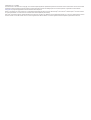 2
2
-
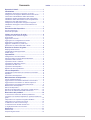 3
3
-
 4
4
-
 5
5
-
 6
6
-
 7
7
-
 8
8
-
 9
9
-
 10
10
-
 11
11
-
 12
12
-
 13
13
-
 14
14
-
 15
15
-
 16
16
-
 17
17
-
 18
18
Garmin Vairavimo efektyvumo optimizatorius Manuale del proprietario
- Tipo
- Manuale del proprietario
Documenti correlati
-
Garmin Dash Cam MINI Manuale del proprietario
-
Garmin MARQ Driver Performance versija Manuale del proprietario
-
Garmin MARQ Athlete laida Performance Manuale del proprietario
-
Garmin fēnix® 6X - Pro and Sapphire Editions Manuale del proprietario
-
Garmin MARQ Adventurer laida Performance Manuale del proprietario
-
Garmin MARQ® Commander Manuale del proprietario
-
Garmin Descent Mk2 Manuale del proprietario
-
Garmin Enduro Manuale del proprietario
-
Garmin Descent™ Mk2i Manuale del proprietario
-
Garmin fenix 6S Solar Manuale del proprietario